Как разблокировать заблокированный iPhone
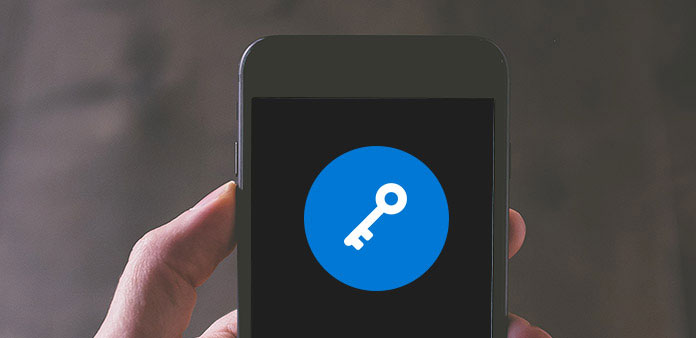
Эксперты по безопасности предложили, чтобы пользователи iPhone регулярно перезаписывали PIN-код или пароль. Это может повысить безопасность вашего iPhone и защитить вашу личную информацию. Но когда вы забыли PIN-код, это станет катастрофой, и вы будете заблокированы с вашего iPhone. В это время вы должны знать, как разблокировать заблокированный iPhone. Независимо от того, как Apple распространяет iPhone, безопасность безупречна. Мы можем разблокировать заблокированный iPhone без PIN-кода. И в этом посте мы подробно рассмотрим несколько способов. Если вы готовы, давайте начнем учебники прямо сейчас.
Часть 1. Разблокируйте блокировку iPhone с Siri
Siri - встроенный помощник голоса, основанный на интеллекте, искусственном для устройств iOS. Видимо, Сири не так умен, как люди. Некоторые люди узнают об уязвимости Siri и используют ее для успешного разблокирования заблокированного iPhone. Когда дело доходит до деталей, вы можете выполнить следующие шаги.
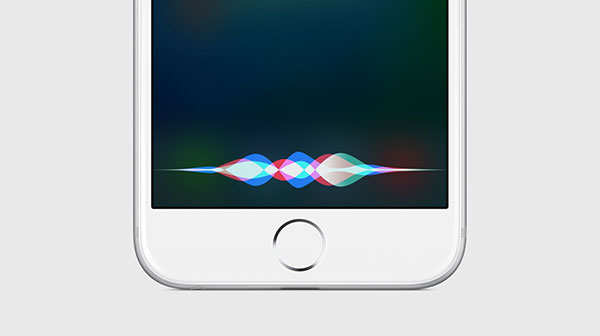
Когда вы забыли PIN-код, нажмите кнопку «Домой» в течение двух секунд, чтобы вызвать Сири.
Попросите Сири открыть приложение «Часы» на вашем iPhone.
В приложении «Часы» переключитесь на «Мировые часы» в нижней части модуля и коснитесь изображения для сети Weather Channel LLC.
Если приложение Погода отключено по умолчанию, появится новое окно с ограниченным браузером с ссылкой в App Store.
Войдите в App Store и выберите обновление и откройте последнее приложение.
Затем вы можете перейти на другой активный экран. Экран блокировки будет полностью отключен.
К сожалению, этот способ доступен только на iPhone 5, 5S, 6 и 6S. Нет отчета, что этот метод может разблокировать заблокированный iPhone 7 или 7 Plus.
Часть 2. Разблокировать iPhone через Find My iPhone
Если вы просто забыли PIN-код, но помните свой Apple ID, вы можете использовать функцию «Найти мой iPhone», чтобы разблокировать заблокированный iPhone. Найти мой iPhone полезен, и многие пользователи iPhone включили эту функцию на своем iPhone. Но если вы забыли свой идентификатор Apple, Find My iPhone также недоступен.
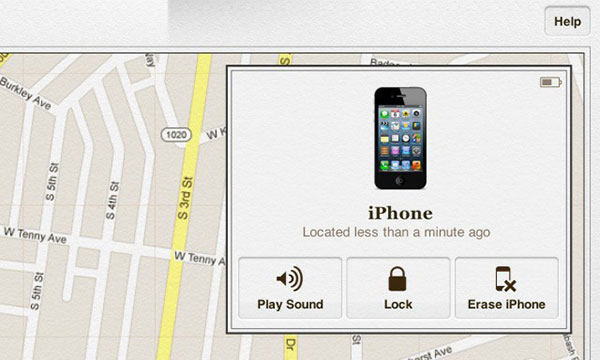
Перейдите к заблокированному iPhone, проведите вверх и открывайте интернет-соединение, независимо от Wi-Fi или сотовых данных.
Перейдите на доступный компьютер и получите доступ к icloud.com в любом браузере. Затем войдите в свой Apple ID.
Выберите Find My iPhone возможность перейти на страницу настроек.
На странице «Найти мой iPhone» выберите Все устройства двигаться дальше. Затем вы можете выбрать заблокированный iPhone в списке устройств, чтобы продолжить.
Затем, нажмите Стереть iPhone чтобы настроить iPhone на заводские настройки.
Когда процесс будет завершен, все личные данные и настройки будут удалены, и ваш iPhone будет разблокирован.
Часть 3. Обход пароля iPhone с помощью жесткого сброса
Если вы забыли свой PIN-код и Apple ID одновременно, iCloud недоступен. И не все пользователи открывают функцию Find My iPhone на своем iPhone. Поэтому вам может понадобиться альтернативное решение при таком условии. Жесткий сброс кажется подходящим методом для разблокировки заблокированного iPhone без функции Apple ID и Find My iPhone.
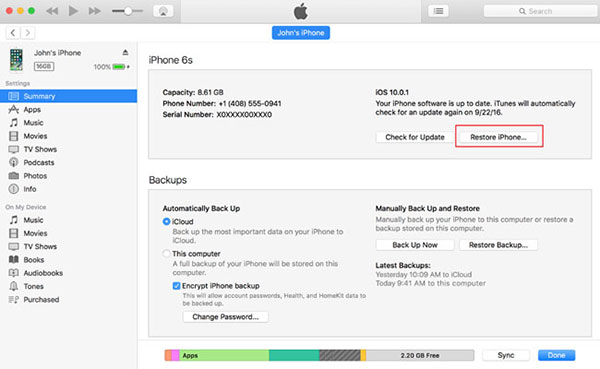
Нажмите и удерживайте оба Главная и Режим сна / Пробуждение одновременно.
Подождите некоторое время, пока ваш iPhone не выключится и не начнет перезагрузку.
Как только логотип Apple появится на экране вашего iPhone, отпустите две кнопки.
Затем вы выполняете жесткий сброс и успешно открываете заблокированный iPhone.
Когда вы получаете доступ к новому iPhone, вы можете восстановить личные данные и настройки из резервной копии или iCloud.
Часть 4. Разблокируйте свой iPhone через iTunes
iTunes может помочь пользователям iPhone создавать резервные копии данных и загружать развлечения. Кроме того, iTunes также является хорошим способом разблокировать заблокированный iPhone. iTunes может восстановить заводские настройки iPhone и удалить личные настройки, включая PIN-код.
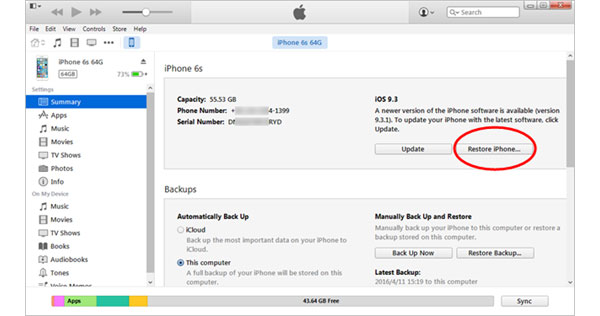
Откройте iTunes и подключите заблокированный iPhone к компьютеру с помощью USB-кабеля.
Когда соединение будет успешным, iTunes потратит некоторое время на резервное копирование вашего iPhone автоматически. Если функция резервного копирования не работает автоматически, вы можете щелкнуть правой кнопкой мыши значок iPhone и выбрать Синхронизация возможность вызвать его.
После завершения процесса резервного копирования нажмите кнопку «Восстановить iPhone», чтобы начать сброс настроек.
По завершении процесса заводской перезагрузки нажмите кнопку «Восстановить с iTunes Backup» и выберите последний файл резервной копии для восстановления.
В это время вы можете разблокировать iPhone без кода доступа.
Часть 5. Альтернативный способ разблокировать заблокированный iPhone
Если вы ищете альтернативное решение для блокировки своего iPhone, вы можете попробовать Tipard Восстановление системы iOS, Этот инструмент разблокировки iPhone имеет много преимуществ:
- 1. iOS System Recovery может исправить заблокированный iPhone без PIN-кода или Apple ID.
- 2. Пользователи могут выбрать два режима, чтобы разблокировать заблокированный iPhone, режим восстановления и режим DFU.
- 3. Этот инструмент разблокировки iPhone совместим со всеми iPhone, включая iPhone 4, iPhone 5 / 5S, iPhone 6 / 6 и iPhone 7 / 7 Plu.
- 4. Это не только инструмент для разблокировки iPhone, но и ремонт iOS-системы. После разблокировки заблокированного iPhone iOS System Recovery восстановит все ваши данные на iPhone.
- 5. Восстановление системы iOS доступно для Windows и Mac OS.
Как разблокировать заблокированный iPhone с помощью Tipard iOS System Recovery
Откройте iOS System Recovery на своем компьютере и подключите iPhone к компьютеру с помощью кабеля.
iOS System Recovery обнаружит ваш iPhone и его информацию спонтанно.
Нажмите на Start чтобы продолжить и проверить, обнаруживает ли iPhone инструмент разблокировки iPhone.
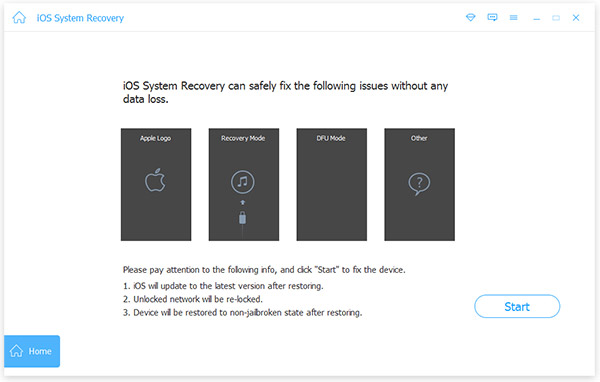
Если вся информация верна, нажмите Ремонт для запуска разблокировки iPhone.
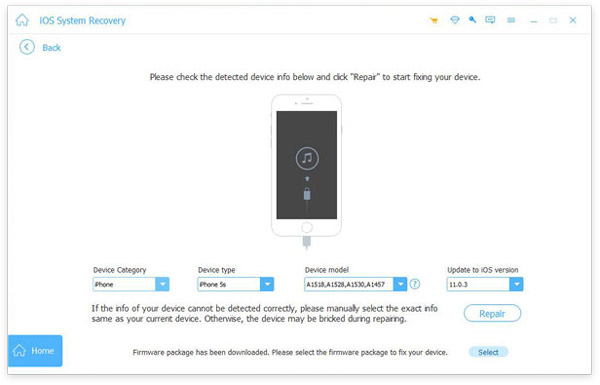
Строка состояния покажет вам процесс в режиме реального времени. Через несколько минут ваш заблокированный iPhone будет разблокирован.
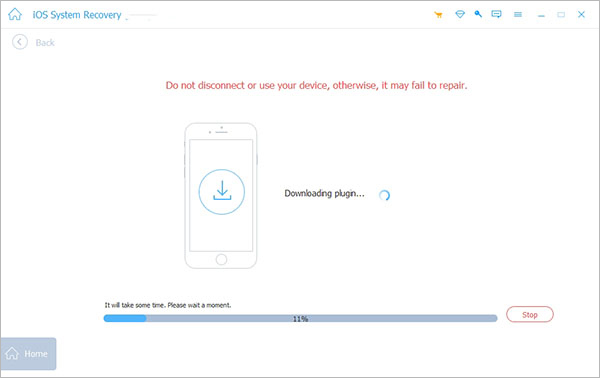
Затем вы можете перейти на свой iPhone и сбросить PIN-код. iOS System Recovery может разблокировать заблокированный iPhone без повреждения персональных данных.
Заключение
Основываясь на представленных выше сведениях, вы можете обнаружить, что существует несколько способов доступа к паролю для обхода iPhone или разблокировать заблокированный iPhone. Использование Siri для перехода на iPhone bypass password доступно только на нескольких iPhone. Find My iPhone может разблокировать ваш iPhone, если вы помните Apple ID и открыли эту функцию. Жесткий сброс удалит все персональные данные с заблокированного iPhone. Если у вас нет резервной копии, лучше не выбирать жесткий сброс. iTunes может разблокировать iPhone без PIN-кода; но сначала вам нужно создать резервную копию своего iPhone. Если вам нужен быстрый способ без потери данных, вы должны попробовать Tipard iOS System Recovery.







